在日常生活中,我们经常会遇到需要拍摄长图或合并多张照片的情况,而拥有华为手机的用户可以轻松应对这些需求。华为手机提供了多种拼接照片的功能,让用户可以快速、简单地合并多张照片,创造出更加完美的作品。无论是想要拼接一张全景照片,还是合并多张照片制作出更加丰富的影像,华为手机都能帮助用户实现他们的创意想法。
华为手机如何合并多张照片
操作方法:
1.先在华为手机桌面打开【图库】功能。
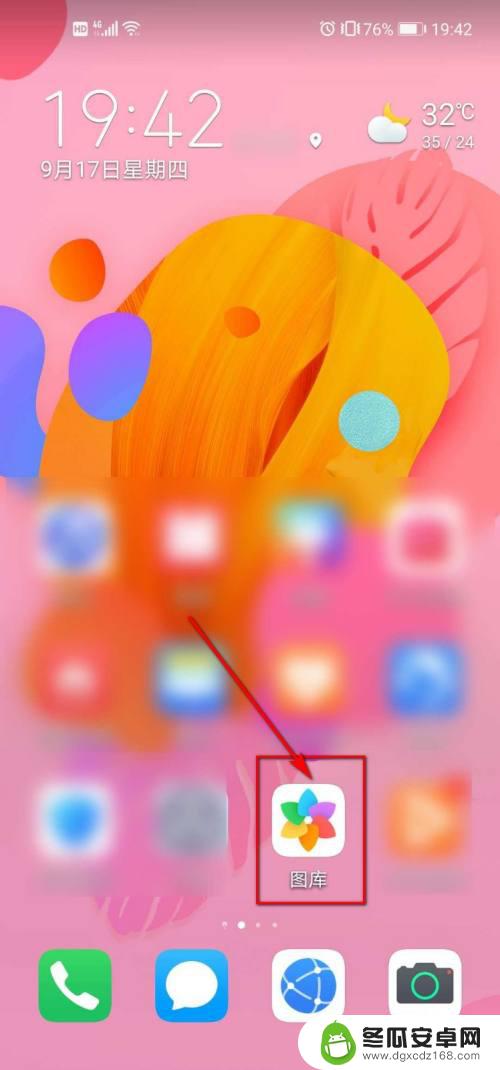
2.进入到默认的照片主页后,点击右上角的竖立的【…】图标。
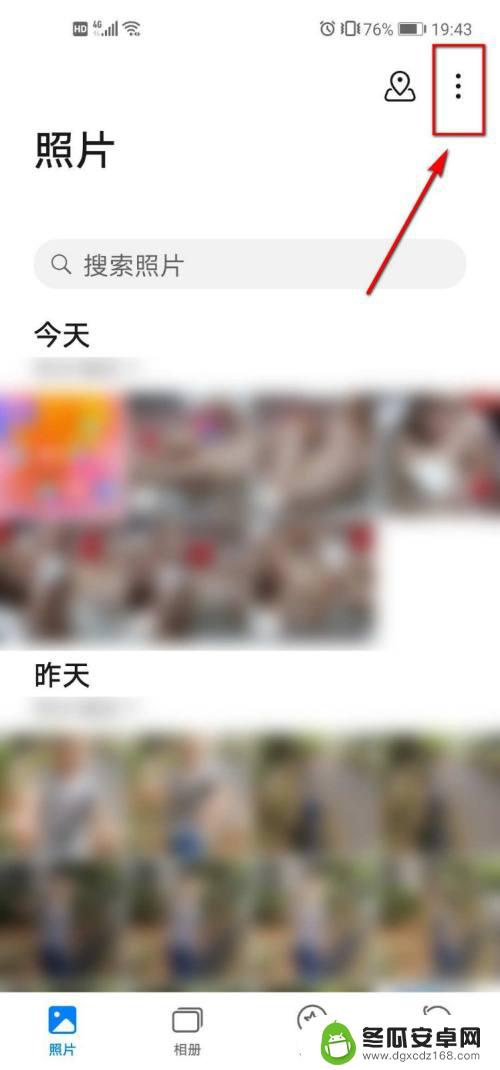
3.在弹出的菜单列表中选择【创作拼图】选项。
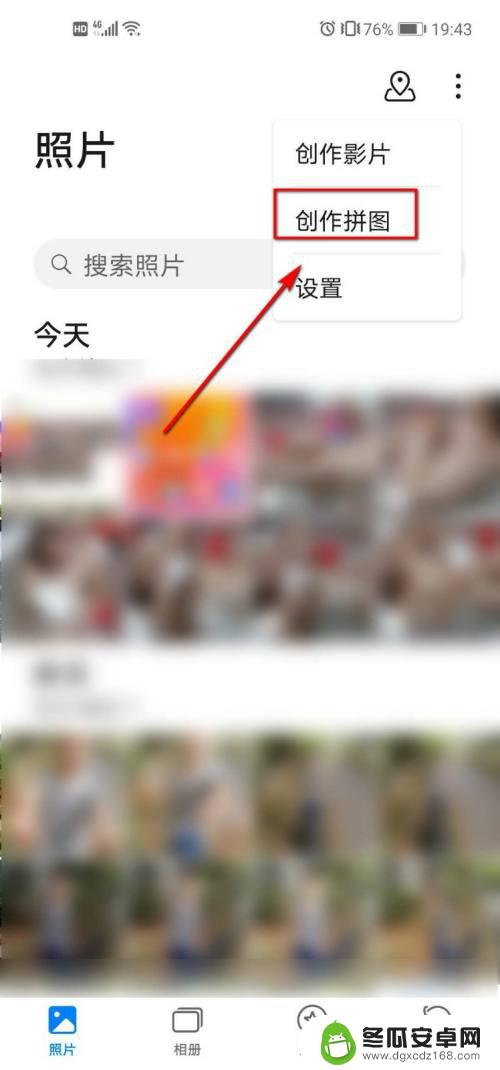
4.勾选好要作为拼图的照片后,点击【开始制作】选项。
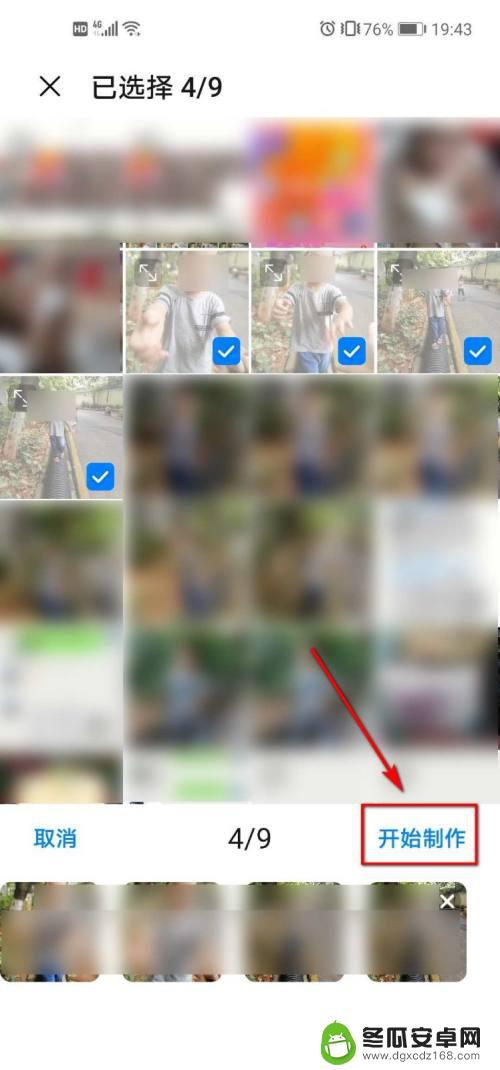
5.进入拼图界面,可对边框和拼图样式进行设置。
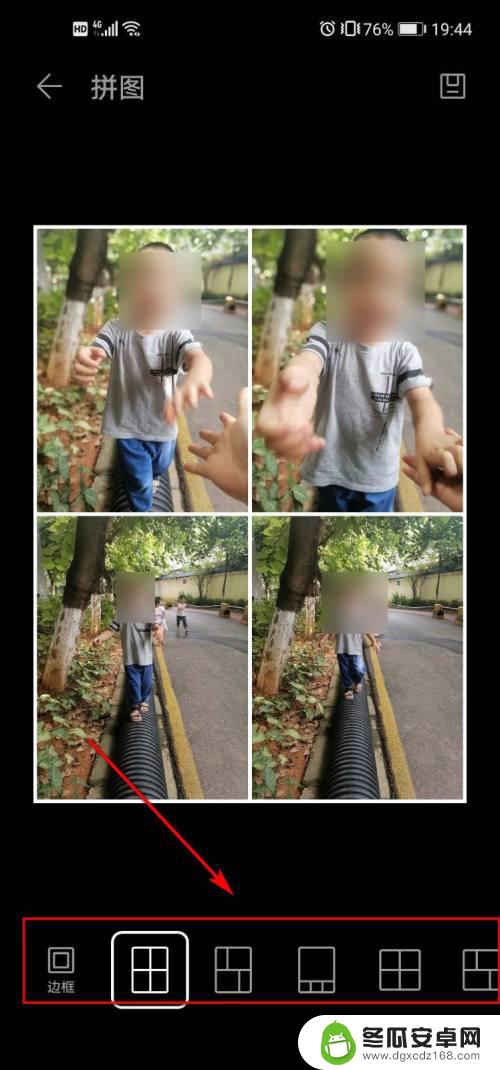
6.当设置完成后,点击右上角页面的保存按钮。

7.回到刚才打开的图库页面,就可以看到成品图了。这样的拼图制作很方便、也很好看,大伙可以学起来哟。
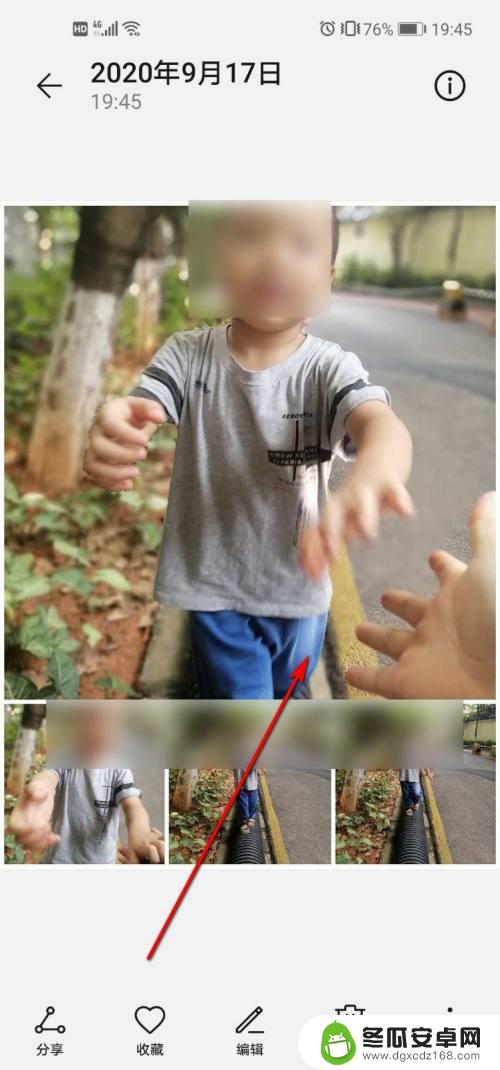
以上就是华为手机如何拼接长图照片的全部内容,有遇到相同问题的用户可参考本文中介绍的步骤来进行修复,希望能够对大家有所帮助。










